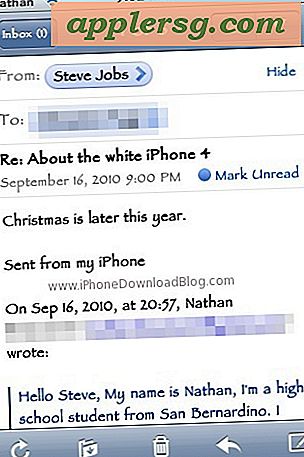Come registrare la tua voce su ritmi musicali Music
Articoli di cui avrai bisogno
Software di registrazione digitale
Microfono
Cavo microfono USB
Cuffie
Interfaccia audio
I ritmi musicali possono consistere in nient'altro che audio registrato, che puoi espandere in qualsiasi momento inserendo livelli aggiuntivi sulla registrazione. Ad esempio, se desideri aggiungere una traccia vocale o una voce fuori campo a un ritmo preregistrato, puoi farlo comodamente dalla tua camera da letto. Hai solo bisogno dell'attrezzatura giusta, che puoi ottenere con un budget modesto o addirittura inesistente.
Scarica il ritmo musicale o salvalo come file audio. Ad esempio, se hai il ritmo su un CD, usa un programma di masterizzazione come iTunes, MediaMonkey o Windows Media Player per importarlo sul tuo PC. Se il ritmo che desideri utilizzare si trova su un sito Web, scaricalo sul disco rigido o acquistalo.
Scarica un programma di registrazione digitale. Se possiedi già un programma come GarageBand, Pro Tools, Cubase, Logic, Audition o Reason, puoi saltare questo passaggio. Altrimenti vai online e scarica un programma di registrazione con funzionalità multitraccia. Esempi gratuiti includono Ardour, Audacity, Linux Multimedia Studio e QTractor.
Apri il tuo programma audio digitale e crea un nuovo progetto musicale. Se il tuo programma contiene una barra dei menu tradizionale, seleziona (File > Nuovo). Altrimenti, cerca un pulsante "Nuovo" o "Nuovo progetto".
Trascina il file beat registrato nella finestra del progetto. Dovresti quindi vedere una barra orizzontale che attraversa la finestra, con una regione ombreggiata contenente linee ondulate (il tuo ritmo registrato). Lo spazio orizzontale è la tua traccia, mentre la regione ombreggiata contiene il tuo file audio. In un programma multitraccia, le tracce vengono utilizzate per separare parti di una registrazione, come chitarra, basso e voce.
Crea una seconda traccia. Sulla barra dei menu o nella finestra del progetto, dovresti vedere un'opzione che dice "Nuova traccia", "Crea traccia" o "Crea traccia audio". Seleziona l'opzione, quindi scegli l'opzione "Traccia audio" se ti viene chiesto di selezionare tra "MIDI" e "Audio".
Collega un paio di cuffie al computer. Ciò ti consentirà di ascoltare il ritmo mentre registri la tua voce senza raccogliere suoni indesiderati dagli altoparlanti del tuo computer.
Collegare un microfono, se applicabile. Se hai solo il microfono interno o esterno del tuo computer, puoi usarlo per registrare, ma la tua qualità sarà limitata. Se disponi di un microfono XLR, collegalo direttamente al computer utilizzando un cavo XLR-USB o utilizzando un cavo XLR e un'interfaccia audio USB (scheda audio esterna).
Fare clic sul titolo della traccia (di solito "Traccia 1" o "Audio 1") nella colonna di sinistra della nuova traccia audio e fare clic sul pulsante "Registra". Se non riesci a trovare un titolo nella colonna di sinistra, prova a fare clic sullo spazio della traccia orizzontale stesso. Il punto è evidenziare la traccia per la registrazione. Mentre il ritmo viene riprodotto tramite le cuffie, canta (o parla) attraverso il microfono. Al termine, fare clic sul pulsante "Stop".
Salva il beat completato facendo clic su (File > Salva) nella barra dei menu o selezionando un pulsante "Salva", una volta che sei soddisfatto. Per esportarlo come file audio, come un MP3, individua l'opzione "Bounce" o "Esporta". Inserisci un nome per il tuo prodotto finito e fai clic su "Salva".